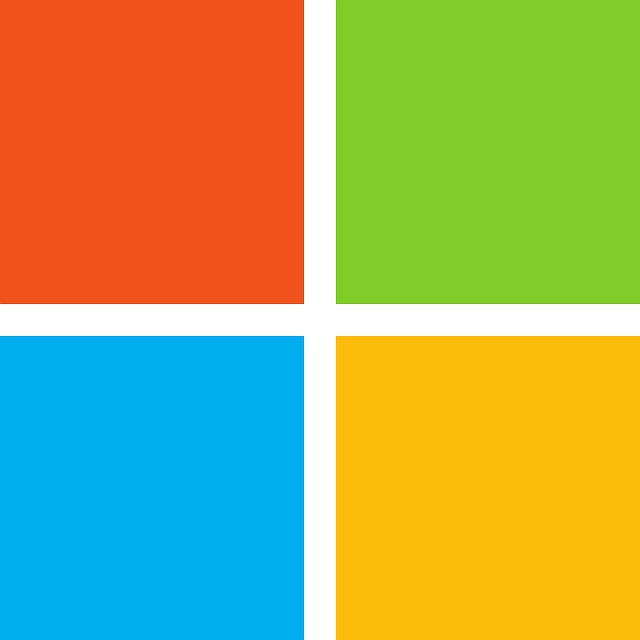Jak blokować strony na Windows?
Dziś będzie mocno instruktarzowo. Pokażemy Wam jak założyć swoje konto, dodać do niego konto dziecka uprzednio je tworząc. Potem zobaczycie jak wygląda błąd po stronie Microsoftu, a następnie z radością przejrzymy możliwości ograniczeń stron do wyświetlenia. Sekcje są dwie, doskonale się uzupełniające. Wszystko zobaczycie krok po kroku na wideo. W artykule natomiast zamieszczamy dla Was instrukcję streszczoną, dla przypomnienia. A dla podpowiedzi, jeśli już wiecie w ogólnym zarysie co i gdzie. Zapraszamy na instruktaż blokować strony na Windows. Oczywiście wszystko to w cybertrosce o najmłodszych. Zaczynamy!
Nasza instrukcja jak blokować strony na Windows
Do wyboru macie dwa główne parametry odnośnie dostępu i otwierania stron i witryn.
Dozwolone strony
Niedozwolone strony
W obu przypadkach istotny jest fakt, ze wpisujecie domenę. Wszelkie podstrony będą podlegały regule, w której podaliście początek. Może to być domena szkoły, czyli początek strona główna. Wtedy wszystkie podstrony, np. galeria, kalendarz, lista nauczycieli, spis dni wolnych od nauki, wiadomości dla uczniów i rodziców itp. będą również mogły zostać otworzone. Analogicznie sprawa ma się do niedozwolonych stron.
Wybierane dozwolone strony dla dzieci powinny być bezpieczne, czyli bez zakupów w internecie, bez reklam, bez straszenia, przemocy itd. Ta kwestia jest już indywidualna w przypadku każdego dziecka, ponieważ zależy od jego charakteru i upodobań oraz oczywiście wieku. Dla jednego dziecka pisk w bajce będzie dźwiękiem neutralnym, podczas gdy drugie w podobnym wieku zaeaguje ogólnym spięciem się.
O czym warto pamietać?


Najpierw oczywiście musicie założyć konto Microsoft. Jeśli go jeszcze nie macie. Warto zwrócić uwagę na to z jakich już serwisów i usług korzystacie Wy i wasze dzieci. Jeśli korzystacie z Ofiice 365, Teams, czy też innej usługi Microsoftu to najpewniej już konto macie. Ale zacznijmy od podstaw. Zakładacie konto Microsoft podając swojego maila. Logujecie się. W razie błędu należy przeładować stronę. Następnie:
Warto pamiętać, że pojęcie niedozwolonych treści to pojęcie szersze. W nim zawierają się między innymi strony internetowe, ale także serwisy społecznościowe, filmy w trybie VOD, czyli „na życzenie” i wiele innych treści. Strony traktujemy tutaj jako adresy internetowe, które dziecko może wywołać lub nie.
ZMIENIAMY TERMIN NASZYCH TRANSMISJI. Od tej pory, po powrocie z dłuższej acz nie leniwej nieobecności postawiliśmy na CZWARTKI, około g. 13:300-14:00. Jest to dla nas potencjalnie stabilniejszy termin i mamy nadzieję, że i Wam przypadnie do gustu. Natomiast materiały pomontowane będzie mogli tradycyjnie wraz z artykułami znaleźć w niedługim (mamy nadzieję) czasie po transmisji na naszej stronie cyber-papa.pl. Do zobaczenia niedługo!
Jest to pierwsza część tego instruktarzu. Mamy dla Was jeszcze cześć, w której zobaczycie jak to wygląda z punktu widzenia dziecka. Czyli nasz głos z próżni, jako osoba niewtajemniczona, będzie próbował obejść te zabezpieczenia. To również zobaczycie w nagranym materiale, który już niedługo.